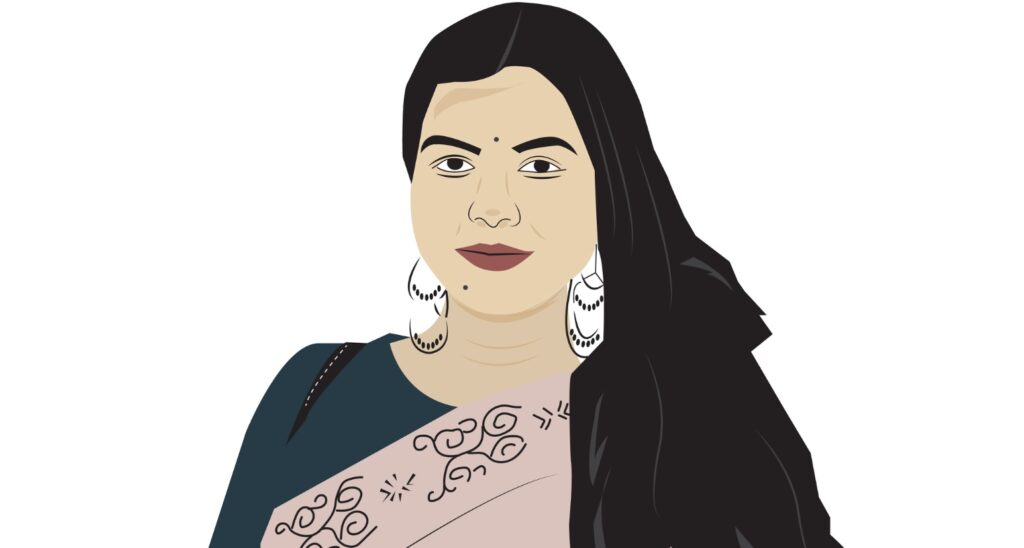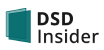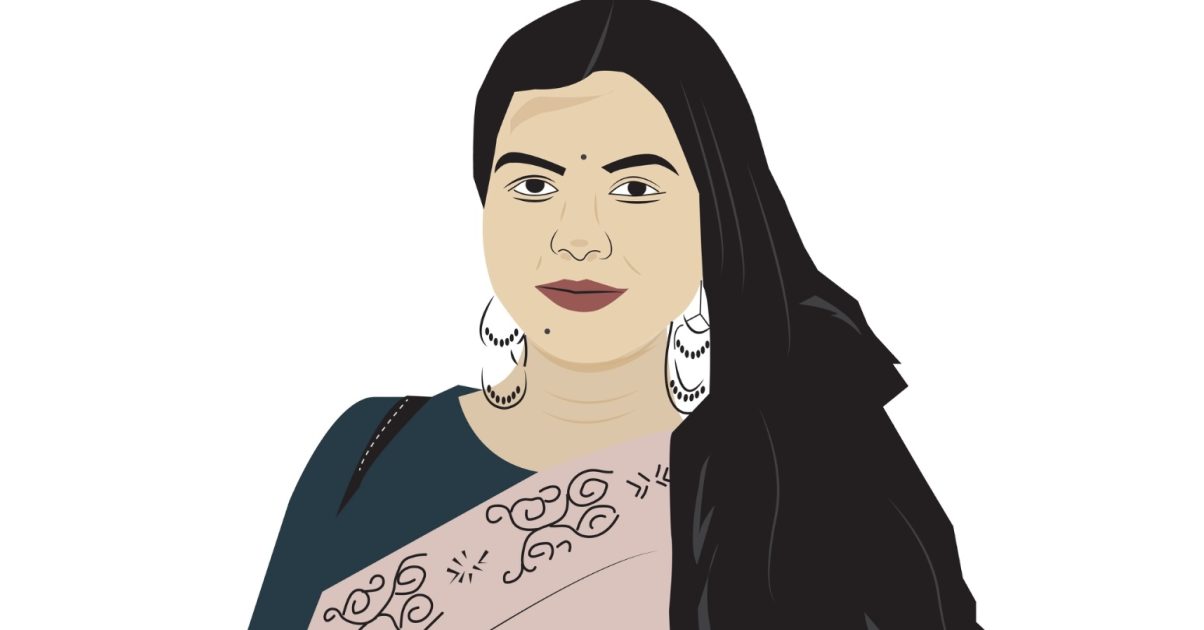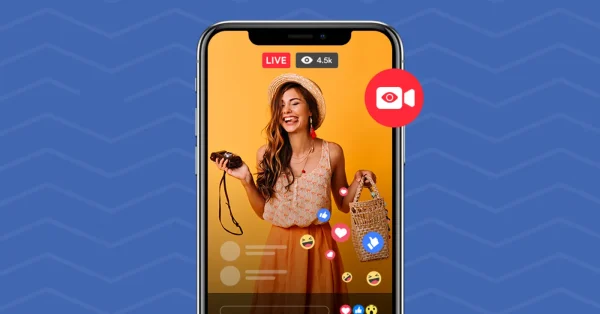ইলাস্ট্রেটর ব্যবহার করে নিজ-ভেক্টর প্রতিকৃতি তৈরি–
এটি অবশ্যই একটি মিডিয়াম লেভেলের কাজ, তাই যদি আপনি সরাসরি এটি করতে না পারেন তবে হতাশ হবেন না। এর জন্য যা লাগে তা হল অনুশীলন এবং অধ্যবসায়। নীচে মেইন ধাপগুলির একটি সংক্ষিপ্ত লিখিত সারসংক্ষেপ দেওয়া হল।
শুভ অঙ্কন!
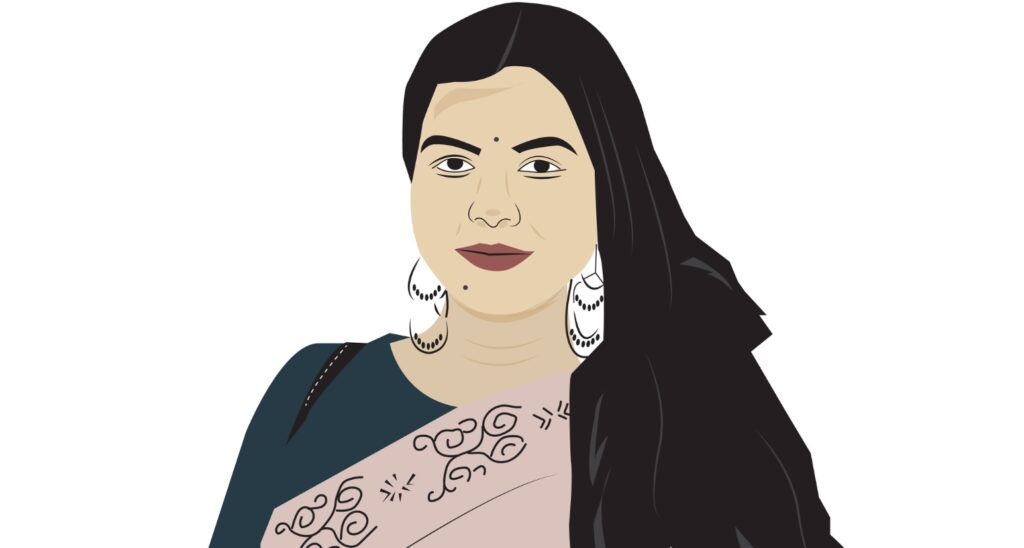
সেল্ফ ভেক্টর পোর্ট্রেট
সফ্টওয়্যার: অ্যাডোবি ইলাস্ট্রেটর
সময়কাল: ৩ ঘন্টা
ডিভাইস: ম্যাকবুক এয়ার ২০১৯
১।যাই হোক না কেন, পেন টুলের সাথে আপনার পরিচিত হওয়া প্রয়োজন। এই অঙ্কন জুড়ে আমি মূল টুলটি ব্যবহার করছি।
২।স্ট্রোক প্যানেলে যাবো উইন্ডো> স্ট্রোক এ গিয়ে। আপনার অঙ্কনকে আরও প্রাকৃতিক দেখানোর জন্য আপনার CHANGE YOUR STROKES করা খুবই গুরুত্বপূর্ণ। ড্রপ ডাউন মেনু থেকে আপনি দেখতে পাবেন স্ট্রোকের জন্য বিভিন্ন অপশন কি কি। আমি আমার অনেক লাইনের জন্য এটি করি, যেমন আপনি নীচের ছবিটি থেকে দেখতে পাচ্ছেন, এটি স্ট্রোকের চেহারা আমূল পরিবর্তন করে এবং এটি করা খুব সহজ।
৩।যেকোনো ওভারল্যাপিং লেয়ার মুছে ফেলার জন্য “THE ERASE TOO” শর্টকাট ব্যবহার করুন। এটি আপনাকে ছবিটি পরিষ্কার করতে এবং আপনার আর প্রয়োজন নেই এমন যেকোনো আকার থেকে রিমুভ করতে সাহায্য করবে। চোখের জন্য, উপরের ল্যাশ লাইনের উপরের অংশ থেকে অতিরিক্ত রঙ সরিয়ে ফেলুন। তারপর (Ctrl + [অথবা রাইট-)ক্লিক করে ‘send back’ ব্যবহার করে সেই শেইপটি ল্যাশ-লাইন লেভেলে ফেরত পাঠান।
৪।চোখের পাপড়ির জন্য আপনি আবার স্ট্রোক টুল ব্যবহার করতে পারেন। প্রথমে, পেন টুল ব্যবহার করে কিছু বাঁকা রেখা আঁকুন, তারপর আগের মতো একই পদ্ধতি ব্যবহার করে, মেনুতে স্ট্রোকের চেহারা পরিবর্তন করুন (উইন্ডো> স্ট্রোক)। একটি ত্রিভুজ আকৃতি বেছে নিন যা এক প্রান্তে পুরু এবং এক বিন্দুতে টেপ করা থাকে, এটিই এগুলিকে চোখের পাপড়ির মতো দেখায়।
৫।ছায়াই হলো সেইসব জিনিস যা অঙ্কনকে জীবন্ত করে তোলে। এটি করার জন্য, পেন টুল ব্যবহার করে মুখের অন্ধকার অংশগুলি চিহ্নিত করে বাঁকা রেখা তৈরি করুন। কিছু ট্রায়াল এবং ত্রুটির প্রয়োজন হবে, কারণ এই ছায়াগুলি সনাক্ত করা গুরুত্বপূর্ণ, তবে যদি আপনি শব্দ করেন তবে আপনি সর্বদা পূর্বাবস্থায় ফিরিয়ে আনতে পারেন এবং আবার শুরু করতে পারেন।
৬।আইড্রপার টুলটি আঁকার সময় কাজে আসবে। এই অংশের জন্য, নাকের জন্য ঠিক একই রঙ নির্বাচন করতে টুলটি ব্যবহার করুন যেটা ঠিক চোখের কাছে রঙ। এটি করার জন্য, আপনি যে আকৃতিটি রঙ করতে চান তা নির্বাচন করুন, আইড্রপার টুল (আপনার কীবোর্ডে “I” অক্ষর) এ ক্লিক করুন এবং আপনি যে রঙের কপি করতে চান তার আকৃতিতে ক্লিক করুন। এখন আপনি ক্যানভাস জুড়ে বিভিন্ন রঙ সঠিকভাবে মেলাতে পারেন।
৭।আপনি পেন টুল ব্যবহার করে ফেসিয়াল হাইলাইট যোগ করতে পারেন। কিন্তু আমাদের কাছে একটি সহজ পদ্ধতি হল পেইন্টব্রাশ টুল (B)। কেবল ত্বকের রঙের হালকা শেড সিলেক্ট করুন এবং হাইলাইট করা জায়গায় আঁকুন। সাধারণত গালের হাড়, নাক এবং চোখ তিনটি প্রধান স্থান। আপনি হাইলাইটগুলির অস্বচ্ছতাও কাস্টমাইজ করতে পারেন।
৮।চুল তিনটি প্রধান রঙের গ্রুপ নিয়ে গঠিত; মিড-টোন, হাইলাইট এবং ছায়া। বেস রঙটি আপনার মডেলের সামগ্রিক চুলের রঙের সাথে মেলে। হাইলাইটটি একটু হালকা এবং ছায়াগুলি আরও গাঢ়। আপনি আইড্রপার টুল (I) ব্যবহার করে আসল ছবিগুলি থেকে এই রঙগুলি নির্বাচন করতে পারেন এবং আপনার স্ট্রোকে প্রয়োগ করতে পারেন।